Göndermeden Önce / Sonra TikTok'ta Videolar ve Ses Nasıl Ters Çevirilir
Görünmez bir arabaya sahip gibi görünen ve vücudundan herhangi bir kuvvet uygulamadan kayan bir adamın viral Tiktok videosunu izlediniz mi? Suyla dolu patlayan bir balonun TikTok'taki ters videosuna ne dersiniz? Bu içerikler egzotik fikirleri nedeniyle viral olmuştu. Kendi tersine çevrilmiş videonuzu yapmanız gerekiyorsa. Endişelenme! Makale ayrıntılı süreci paylaşıyor Tiktok'ta videolar nasıl tersine çevrilir. Ayrıca, daha fazla ipucu için bu blogun sonuna kadar kalabilirsin. Şimdi lafı fazla uzatmadan başlayalım.
Kılavuz Listesi
Yayınlamadan Önce TikTok'ta Bir Video Nasıl Tersine Döndürülür? TikTok'ta Bir Video Yayınlandıktan Sonra Nasıl Tersine Döndürülür? TikTok Online'da Sesi Nasıl Tersine Çevirebilirim? TikTok'ta Sesi/Videoyu Tersine Çevirme Hakkında SSSYayınlamadan Önce TikTok'ta Bir Video Nasıl Tersine Döndürülür?
İstediğiniz videoları zaten çektiyseniz, TikTok'ta yerleşik özelliği kullanabilirsiniz. sesli bir videoyu ters çevirme İstenen etkiyi elde etmek için. Sadece aşağıdaki gibi süreç hakkında daha fazla ayrıntı öğrenin.
Aşama 1.Tiktok'u açın ve cihazınızın ekranının alt orta kısmındaki "Ekle" düğmesine dokunun. Kayda başlamanız için kameranız açılacaktır. Veya galerinizden bir dosya seçmek istiyorsanız "Yükle" düğmesine dokunmanız yeterlidir.
Adım 2.Videonuzu kaydettikten veya yükledikten sonra, "İleri" düğmesine dokunun; bu size düzenleme araçlarını gösterecektir. ekranın sol alt kısmındaki "Efektler" düğmesine dokunun. Görselleri gösterecek, çıkartmalar, Geçiş, Bölmek, ve zaman. "Zaman" düğmesine dokunun.
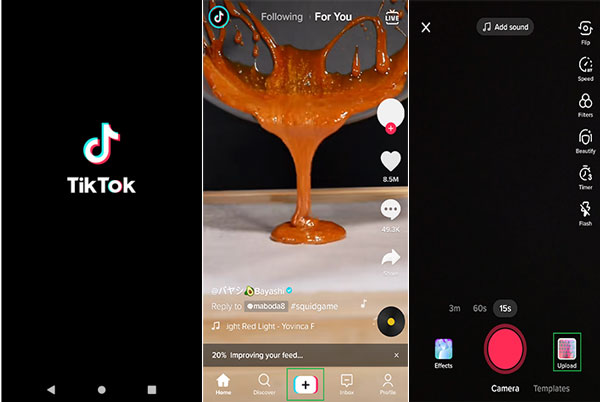
Aşama 3."Tersine Çevir" düğmesine dokunduğunuzda, TikTok'taki videonuz otomatik olarak tersine çevrilecektir. Daha fazlasını düzenlemek istiyorsanız diğer düğmelere dokunmanız yeterlidir; "Zaman" düğmesinde bulunan seçeneklere dokunmadığınız sürece tersi kaldırılmayacaktır. Ardından diğer efektleri uyguladıktan sonra "Kaydet" düğmesine dokunun.
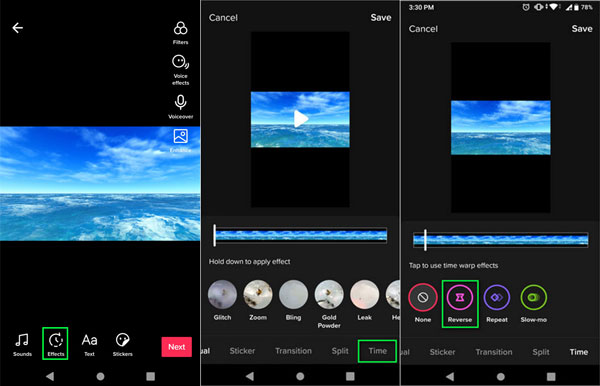
Daha fazla okuma
TikTok'ta Bir Video Yayınlandıktan Sonra Nasıl Tersine Döndürülür?
Tiktok ayrıca yayınlanan videoyu veya diğer kişilerin Tiktok videolarını tersine çevirebilir. TikTok'tan herhangi bir videoyu tersine çevirmek istediğinizde, önce içeriği telefon galerisine kaydetmeniz/indirmeniz gerekir. Aşağıdaki gibi ayrıntılı süreç hakkında daha fazla bilgi edinin.
Aşama 1.Başlamak için Tiktok'tan bir video seçin. Bir ok simgesi olan "Paylaş" düğmesine dokunun. En alttaki seçeneklerden biri olan "Videoyu kaydet"e dokunun. Ve telefonunuza indirilmesini bekleyin.
Adım 2.Tiktok ana sayfasına geri dönün, ardından düzenlemeye başlamak için Ekle düğmesine dokunun, "Yükle" düğmesine dokunun ve Android telefonunuzda kayıtlı videonuza dokunun.
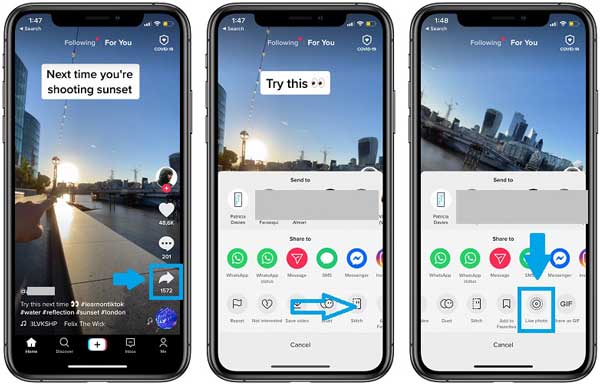
Aşama 3.Yapabilirsin videoyu kırp (Tiktok outro'yu kaldırmak için en iyisi) aşağıdaki kırpma pedini kullanın ve ardından "İleri" düğmesine dokunun.
Adım 4."Zaman" düğmesine ve ardından "Geri Al" düğmesine dokunun. Yine "Çıkartmalar" veya "Geçiş" gibi daha fazla efekt eklemek istiyorsanız sekmelerden herhangi birine dokunmanız yeterlidir. Düzenlemelerinizden memnunsanız ekranın sağ üst köşesindeki "Kaydet" butonuna dokunun.
Adım 5.benzersiz ekleyin TikTok video fikirleri Eğer gerekliyse. Son olarak "İleri" düğmesine dokunun, açıklamaya bir şeyler yazın ve ardından "Gönder" düğmesine dokunun.
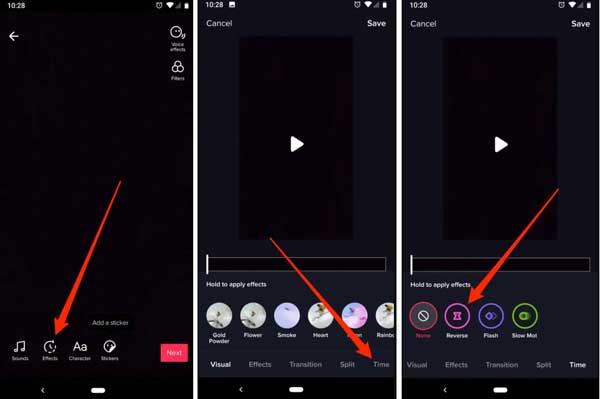
Daha fazla okuma
Çevrimiçi TikTok Sesini Tersine Çevirme
Ne yazık ki, Tiktok'ta henüz ses tersine çevrilmedi, bu nedenle Tiktok'ta sesin nasıl tersine çevrileceği konusunda adımlar vermek yerine, size daha önce test ettiğimiz bir öneride bulunacağız ve araçta nasıl gezineceğiniz konusunda size rehberlik edecek adımları belirleyeceğiz.
Aşama 1.Tarayıcınıza gidin ve EZGIF web sitesini açın. Sayfa ekranın hemen üstünde seçeneklerden oluşuyor, "Videodan GIF'e" butonuna tıklayın. Tıkladığınızda başka bir seçenek kümesi görünecektir, "Geri Al" düğmesini tıklayın.
Adım 2."Dosya Seç düğmesini" tıklayarak tersine çevirmek istediğiniz dosyayı seçin veya kutuya bir video URL'si ekleyin. Dosyanın adı Dosya Seç düğmesinin sağ tarafında görünecektir. "Video yükle düğmesini" tıklayın ve videonuzun küçük resminin görünmesini bekleyin.
Aşama 3.Videonun sesini tersine çevirmek için "Sesi ters çevir" seçeneğini işaretleyin. Sesi otomatik olarak tersine çevirmez ancak efektin uygulanması için "Videoyu Ters Çevir" düğmesini tıklayabilirsiniz.
Adım 4.Dosyanızdaki değişikliği görmek için aşağıda videonuzun başka bir küçük resmi görünecektir, "Oynat" düğmesini tıklamanız yeterlidir. Tersine çevrilmiş videonuzu düzenlemekten memnunsanız, "Kaydet" düğmesini tıklayın.
İpuçları
Tersine çevrilmiş sesinizi başka bir videoda veya başka bir videoda kullanacaksanız MP3 formatına çevirebilirsiniz. Zil sesi olarak TikTok sesi.
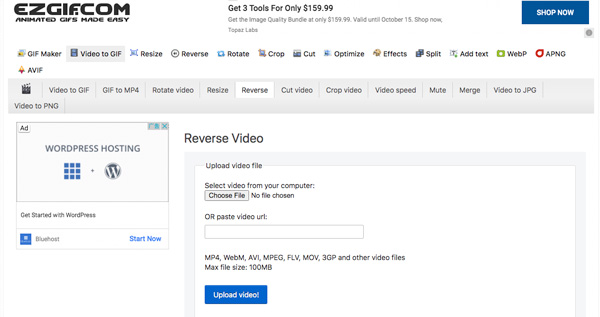
TikTok'ta Sesi/Videoyu Tersine Çevirme Hakkında SSS
-
Ters çevrilmiş videomu göndermeden kaydetmenin bir yolu var mı?
Videonuzu yayınlamadığınız sürece galerinize kaydedilmeyecektir. Ancak, Sadece Ben seçeneğini seçebileceğiniz bir seçenek var (ki bu, Gönderi sayfasında, Bu videoyu kimler izleyebilir'i tıklayın), böylece herkese açık olarak görünmez.
-
Video neden yalnızca ters çevrilmiş, ancak ses dahil edilmemiş?
Daha önce de belirttiğimiz gibi, Tiktok'ta bu tür bir özellik yok, bu yüzden bu yazıda eklediğimiz yazılım gibi sesi tersine çevirmek için bazı alternatifler aramakta fayda var.
-
Ters Tiktok videomu diğer sosyal medya hesabımla nasıl paylaşabilirim?
Videonuzu yayınlamadan önce üçgen benzeri butona tıklayarak istediğiniz zaman diğer sosyal medya platformlarında paylaşabilirsiniz. Ancak kalitenin orijinali ile aynı olacağını düşünmeyin. Video kalitesi, kaliteyi artıracak araçlara ve cihazlara sahip değilseniz, yayınlandığında veya kaydedildiğinde düşme eğilimindedir.
Çözüm
Videonuza bazı komik efektler koymak çok kolay ve eğlenceli. Sizin ve arkadaşlarınızın bir TikTok videosunu ters çevirmek, kahkaha ve neşeyi bir araya getirebilir. Tiktok'un sesi tersine çevirme seçeneği olmamasına rağmen, bu, sesi almak için herhangi bir alternatifiniz olmadığı anlamına gelmez. TikTok ses efekti. Tiktok'ta bir videoyu nasıl tersine çevirebileceği konusunda yardıma ihtiyacı olan arkadaşlarınız varsa, basit adımları izlemeleri için bu makaleyi paylaşın. Bu makalenin TikTok'un keyfini çıkarmanıza yardımcı olduğu için mutluyuz.
 TikTok'ta Ses Efektleri Nasıl Eklenir
TikTok'ta Ses Efektleri Nasıl Eklenir